Jak zabezpieczyć system Windows bez dodatkowych kosztów
- SPIS TREŚCI -
- 1 - Bezpieczeństwo systemu Windows
- 2 - Windows Defender - Wbudowany antywirus
- 3 - Dodatkowa ochrona przed PNP
- 4 - UAC - Kontrola konta użytkownika
- 5 - Zapora systemu Windows
- 6 - Software Restriction Policies (SRP)
- 7 - AppLocker - Dodatkowa kontrola aplikacji
- 8 - BitLocker - Szyfrowanie dysków
- 9 - EMET – Ochrona przed exploitami
- 10 - Ustawienia prywatności
- 11 - Podsumowanie - Nie zapominajmy o myśleniu
![]() Bezpieczeństwo przechowywanych danych, to aktualnie jeden z najważniejszych problemów świata nowoczesnych technologii. Jest ono istotne nie tylko ze względu na same informacje, ale również powszechność, gdyż dotyka w zasadzie każdego użytkownika. Wprawdzie tylko nieliczne osoby zajmują się sprawami wymagającymi absolutnej poufności, ale każdy posiada przecież skrzynkę pocztową, prywatne dane na komputerze i własną tożsamość internetową, której zapewne nie chciałby stracić na rzecz nieznanego napastnika. Właśnie dlatego informacje te trzeba chronić, chociaż jednocześnie nie możemy popadać w paranoję, bo zajmowanie się jedynie bezpieczeństwem oznaczałoby, że nie jesteśmy w stanie wykonywać żadnych innych zadań. Często więc kwestie z nim związane przerzuca się na zupełnie inne oprogramowanie firm specjalizujących się w jego tworzeniu.
Bezpieczeństwo przechowywanych danych, to aktualnie jeden z najważniejszych problemów świata nowoczesnych technologii. Jest ono istotne nie tylko ze względu na same informacje, ale również powszechność, gdyż dotyka w zasadzie każdego użytkownika. Wprawdzie tylko nieliczne osoby zajmują się sprawami wymagającymi absolutnej poufności, ale każdy posiada przecież skrzynkę pocztową, prywatne dane na komputerze i własną tożsamość internetową, której zapewne nie chciałby stracić na rzecz nieznanego napastnika. Właśnie dlatego informacje te trzeba chronić, chociaż jednocześnie nie możemy popadać w paranoję, bo zajmowanie się jedynie bezpieczeństwem oznaczałoby, że nie jesteśmy w stanie wykonywać żadnych innych zadań. Często więc kwestie z nim związane przerzuca się na zupełnie inne oprogramowanie firm specjalizujących się w jego tworzeniu.
Autor: Łukasz Tkacz
Takie podejście oszczędza czas, jednak zazwyczaj wiąże się również z pewnym uszczupleniem naszego portfela. Czy jest natomiast skuteczne? To oczywiście zależy od konkretnego przypadku. Rozwiązania antywirusowe, jak również całe pakiety klasy Internet Security nie są doskonałe i wcale nie gwarantują stuprocentowego bezpieczeństwa, często zaś pożerają sporo zasobów sprzętowych. Potrafią także zakwalifikować sprawdzone i zaufane oprogramowanie jako szkodliwe, co prowadzi do irytujących oraz nieprzyjemnych pomyłek. Co by było natomiast w sytuacji, gdybyśmy zechcieli wykorzystać jedynie mechanizmy udostępniane przez system Windows? W tym poradniku zaprezentuję kilka funkcji, które mogą znacznie zmniejszyć ryzyko ataku lub wycieku informacji, a zarazem nie wymagają dodatkowych nakładów finansowych. Potrzebujemy jedynie nieco czasu i odrobinę cierpliwości. Zyskamy natomiast większą świadomość tego, co się dzieje oraz kontrolę nad własnym systemem.

Niektóre osoby mogą kategorycznie stwierdzić, że przecież niemożliwe jest zabezpieczenie systemu tylko za pomocą wbudowanych mechanizmów. Jednak wbrew obiegowym opiniom, taki sposób skutecznej ochrony jest jak najbardziej możliwy i zdaje egzamin np. w wielu firmach, gdzie na komputerach-końcówkach nie stosuje się w ogóle dodatkowych antywirusów lub jedynie bardzo podstawowe aplikacje. Za filtrowanie ruchu i oprogramowania w ich przypadku odpowiada coś innego, ale również użytkownik domowy najczęściej z takich rozwiązań korzysta. Już router z NAT powoduje, że ewentualny napastnik, boty internetowe czy automatyczne systemy nie są w stanie połączyć się bezpośrednio z naszym komputerem w sieci lokalnej. Sam Windows również ma wiele do zaoferowania, choć niestety nie we wszystkich edycjach. Różnice nie są jednak ogromne, a główne składniki pozostają praktycznie takie same. Dzięki nim możemy odpowiednio zabezpieczyć np. system przeznaczony dla niedoświadczonych domowników czy osób starszych.
Co by było, gdybyśmy do ochrony komputera zechcieli wykorzystać jedynie mechanizmy udostępniane przez system Windows? W tym poradniku zaprezentuję kilka takich funkcji, które warto wziąć pod uwagę.
Niniejszy poradnik dotyczy przede wszystkim funkcji dostępnych w systemie Windows 10. Ktoś mógłby teraz zapytać: dlaczego właśnie tego wydania, skoro Windows 7 jest wciąż zdecydowanie popularniejszy? Tak, to oczywiście prawda, ale prawdą jest również to, że Microsoft nie ma już zamiaru rozwijać starszego wydania. Podobnie jak kiedyś Windows XP, stało się ono dla korporacji swoistą „kulą u nogi” - czymś za bardzo udanym, z czym użytkownicy nie chcą się rozstać, więc firma sama postanowiła odciąć pępowinę. Oczywiście nie umniejsza to zalet tego systemu lecz tworzenie poradnika dla wydania, które zadebiutowało niemalże siedem lat temu, mijałoby się natomiast z celem. W przypadku Windows 7 nie jesteśmy też w stanie wykorzystać wszystkich zaprezentowanych tutaj opcji. Z drugiej strony, użytkownicy zarówno tego wydania, jak i innych mogą zapoznać się z poradami i zastosować się do większości z nich - część zadziała bowiem na dowolnej wersji Windows.
- 1
- 2
- 3
- 4
- 5
- 6
- 7
- 8
- 9
- …
- następna ›
- ostatnia »
- SPIS TREŚCI -
- 1 - Bezpieczeństwo systemu Windows
- 2 - Windows Defender - Wbudowany antywirus
- 3 - Dodatkowa ochrona przed PNP
- 4 - UAC - Kontrola konta użytkownika
- 5 - Zapora systemu Windows
- 6 - Software Restriction Policies (SRP)
- 7 - AppLocker - Dodatkowa kontrola aplikacji
- 8 - BitLocker - Szyfrowanie dysków
- 9 - EMET – Ochrona przed exploitami
- 10 - Ustawienia prywatności
- 11 - Podsumowanie - Nie zapominajmy o myśleniu
Powiązane publikacje
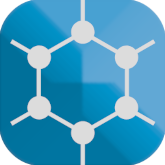
Recenzja GrapheneOS - mobilny system, który pozwoli Ci przejąć kontrolę. Prywatny Android bez usług Google
51
Linux Mint vs Windows 11 vs Fedora - który system jest lepszy do gier, pracy i sztucznej inteligencji? Test z NVIDIA GeForce RTX 4090
189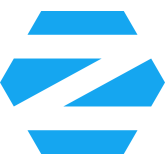
Recenzja Zorin OS - Linux w końcu lepszy od Windowsa? Testy w grach, programach oraz obsługa AI z udziałem GeForce GTX 1660 Ti
463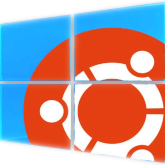
Ubuntu vs Windows 11 - który system jest lepszy do gier, grafiki 3D i sztucznej inteligencji? Test z udziałem NVIDIA GeForce RTX 4090
257













